Tener un sistema operativo actualizado es importante para el buen funcionamiento de nuestro equipo. Sin embargo, en ocasiones, podemos encontrarnos con errores que nos impiden realizar tareas esenciales. Uno de los errores más comunes que los usuarios de Windows encuentran es el mensaje «Windows no cumple con los requisitos del sistema. Ve a configuración». En este blog, te explicaremos por qué aparece este mensaje y cómo puedes solucionarlo.
¿Por qué aparece el mensaje «Windows no cumple con los requisitos del sistema»?
Este mensaje puede aparecer por varias razones, pero las más comunes son las siguientes:
- El sistema operativo no está actualizado a la última versión.
- El equipo no cumple con los requisitos mínimos del sistema para ejecutar una determinada aplicación o software.
- El controlador del dispositivo no está actualizado o es incompatible con el sistema operativo.
- La configuración de la BIOS está desactualizada o mal configurada.
¿Cómo solucionar el mensaje «Windows no cumple con los requisitos del sistema»?
Para solucionar este problema, puedes seguir los siguientes pasos:
1 Actualiza el sistema operativo
La actualización del sistema operativo es una de las formas más efectivas de solucionar problemas de compatibilidad. Asegúrate de tener la última versión de Windows instalada en tu equipo. Para hacerlo, sigue estos pasos:
- Haz clic en el botón «Inicio» y selecciona «Configuración».
- Selecciona «Actualización y seguridad».
- Haz clic en «Buscar actualizaciones» y espera a que se complete la búsqueda.
- Si hay actualizaciones disponibles, descárgalas e instálalas.
2 Verifica los requisitos mínimos del sistema
Si estás tratando de ejecutar una aplicación o software específico y recibes el mensaje «Windows no cumple con los requisitos del sistema», es posible que tu equipo no cumpla con los requisitos mínimos del sistema. Verifica los requisitos mínimos del sistema para asegurarte de que tu equipo sea compatible con la aplicación o software que estás intentando ejecutar.
3 Actualiza los controladores del dispositivo
Los controladores del dispositivo son software que permite que el sistema operativo se comunique con los dispositivos de hardware de tu equipo, como la tarjeta gráfica, el chipset y el disco duro. Si los controladores del dispositivo no están actualizados o son incompatibles con el sistema operativo, es posible que recibas el mensaje «Windows no cumple con los requisitos del sistema». Para actualizar los controladores del dispositivo, sigue estos pasos:
- Haz clic en el botón «Inicio» y selecciona «Administrador de dispositivos».
- Haz clic en el dispositivo que quieres actualizar.
- Haz clic en «Actualizar controlador».
- Selecciona «Buscar automáticamente software de controlador actualizado» y sigue las instrucciones.
4 Verificar la compatibilidad de hardware y software
Otro paso importante para solucionar este problema es verificar la compatibilidad de hardware y software de su sistema. En algunos casos, el error de requisitos del sistema de Windows puede ocurrir si su hardware no es compatible con el software que está intentando instalar.
Para verificar la compatibilidad de hardware y software, puede visitar el sitio web del fabricante del software o buscar en línea para ver si su hardware es compatible con el software. Además, asegúrese de que su sistema esté actualizado con las últimas actualizaciones y parches del sistema operativo, ya que a veces estos problemas se resuelven con una simple actualización.
5 Actualizar los controladores de hardware
Los controladores de hardware son software que permite que el hardware de su sistema funcione correctamente. Si los controladores de hardware están desactualizados o son incompatibles, pueden causar problemas de compatibilidad y, en algunos casos, el error de requisitos del sistema de Windows.
Para actualizar los controladores de hardware, puede visitar el sitio web del fabricante de su hardware y descargar los controladores más recientes. Alternativamente, puede utilizar un programa de actualización de controladores para hacer el trabajo por usted de forma automática.
6 Verificar la integridad del archivo de instalación
El error de requisitos del sistema de Windows también puede ocurrir si el archivo de instalación está dañado o corrupto. Para verificar la integridad del archivo de instalación, puede utilizar la herramienta de verificación de archivos del sistema de Windows. Esta herramienta comprobará si hay algún archivo corrupto o dañado y, si es así, lo reparará automáticamente.
Para utilizar la herramienta de verificación de archivos del sistema de Windows, siga estos pasos:
- Abra una ventana del símbolo del sistema con privilegios elevados.
- Escriba «sfc /scannow» y presione Enter.
- Espere a que la herramienta de verificación de archivos del sistema escanee su sistema y repare cualquier archivo corrupto o dañado.
- Ejecutar la instalación como administrador
En algunos casos, el error de requisitos del sistema de Windows puede ocurrir si no tiene los permisos adecuados para instalar el software. Si está instalando software desde una cuenta de usuario sin permisos administrativos, intente ejecutar la instalación como administrador.
Para hacerlo, haga clic con el botón derecho en el archivo de instalación y seleccione «Ejecutar como administrador». Esto le dará los permisos necesarios para instalar el software.
Conclusión
El error de requisitos del sistema de Windows puede ser un problema frustrante, pero hay varias soluciones disponibles. Si sigue estos pasos, debería poder solucionar el problema y continuar con su instalación de software sin problemas. Recuerde siempre verificar la compatibilidad de hardware y software, actualizar los controladores de hardware y ejecutar la instalación como administrador para evitar futuros problemas.




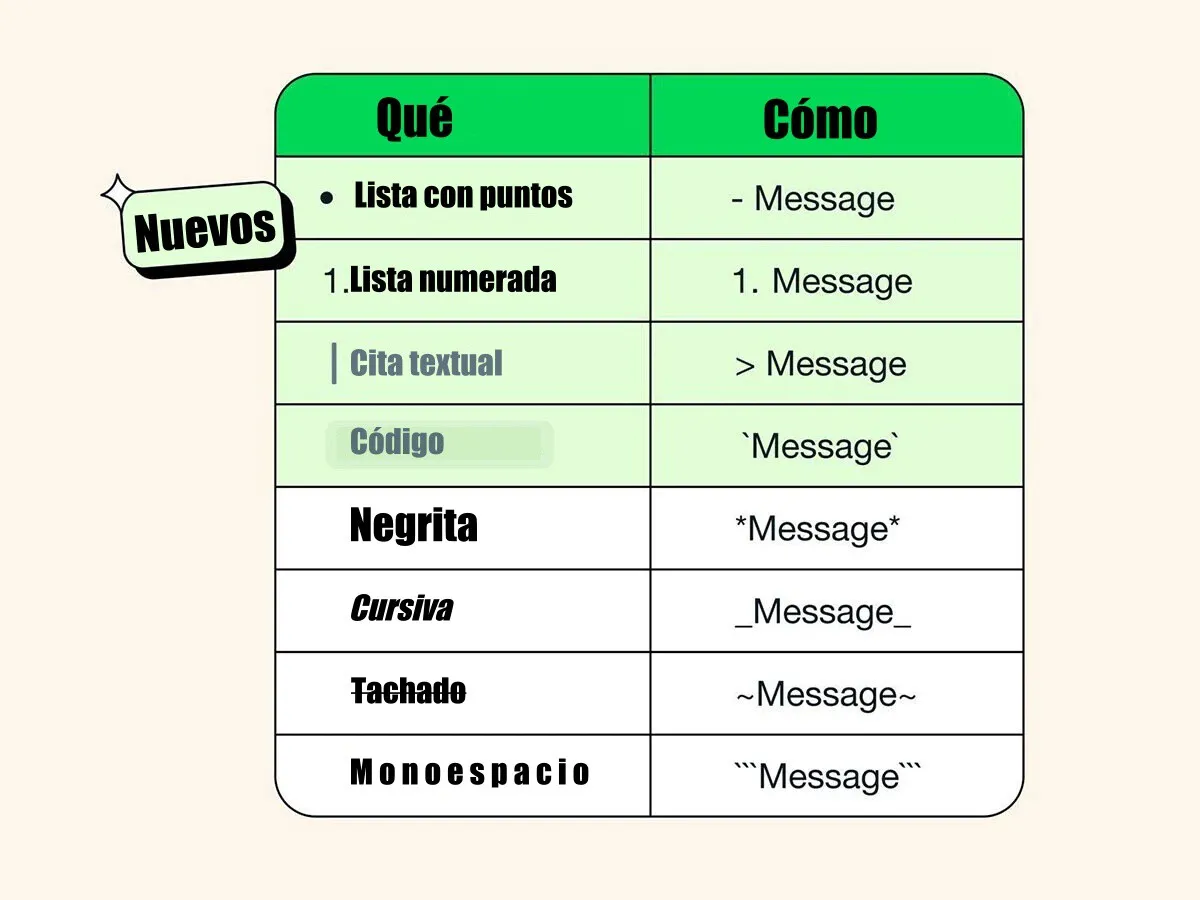
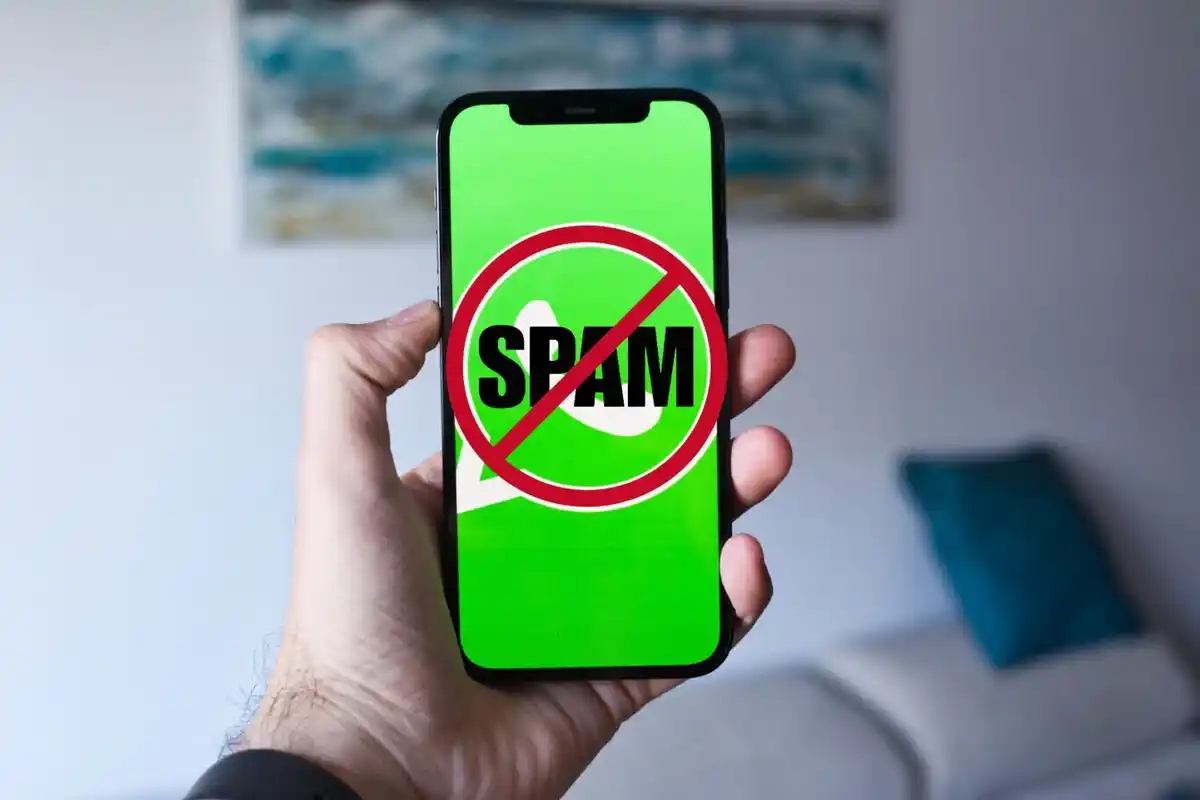


Deja tu comentario